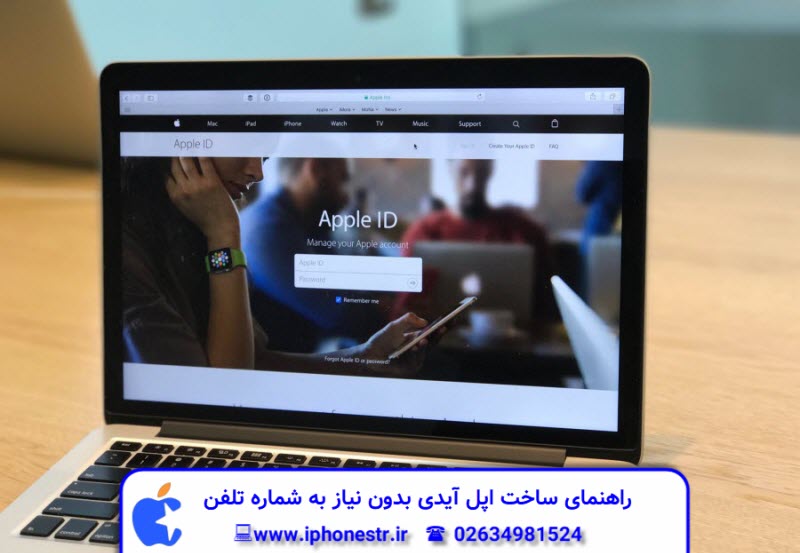
ساخت اپل آیدی یکی از مراحل ضروری برای کاربران محصولات اپل مانند آیفون، آیپد و مک است. این حساب کاربری امکان دسترسی به امکانات مختلفی مانند اپ استور، سرویسهای ابری iCloud و قابلیتهایی مانند Find My iPhone را فراهم میکند. با این حال، برای بسیاری از کاربران ایرانی، ایجاد اپل آیدی به دلیل نیاز به شماره تلفن معتبر برای احراز هویت، چالشبرانگیز است. در این راهنما از آیفون استار، مراحل ساخت اپل آیدی بدون نیاز به شماره تلفن را به صورت گامبهگام توضیح میدهیم.
چرا ساخت اپل آیدی بدون شماره تلفن مهم است؟
اپل برای ایجاد حساب کاربری جدید، معمولاً از کاربران درخواست میکند که یک شماره تلفن معتبر وارد کنند. این شماره برای ارسال کد تأیید و افزایش امنیت حساب استفاده میشود. اما برای کاربران ایرانی که دسترسی به شمارههای بینالمللی ندارند، این موضوع میتواند مشکلساز باشد. برخی از کاربران از شمارههای مجازی استفاده میکنند، اما این روش ممکن است منجر به مسدود شدن حساب توسط اپل شود. بنابراین، ساخت اپل آیدی بدون نیاز به شماره تلفن، راهحلی امن و مطمئن برای کاربران است.
مراحل ساخت اپل آیدی بدون شماره تلفن
برای ساخت اپل آیدی بدون شماره تلفن، مراحل زیر را دنبال کنید:
قدم اول: نصب نرمافزار آیتونز
ابتدا نرمافزار آیتونز را از سایت رسمی اپل دانلود و نصب کنید. این نرمافزار برای ایجاد اپل آیدی ضروری است.
پس از نصب، قبل از باز کردن آیتونز، از یک سرویس تغییر آیپی (********) استفاده کنید. سرور ******** را روی کشوری مانند ایالات متحده تنظیم کنید تا محدودیتهای جغرافیایی را دور بزنید.
اگر میخواهید از نیاز به شماره تلفن اجتناب کنید، از نسخههای قدیمیتر آیتونز مانند نسخه 12.10.5.12 استفاده کنید. این نسخهها امکان ایجاد اپل آیدی بدون وارد کردن شماره تلفن را فراهم میکنند.
قدم دوم: ایجاد حساب کاربری جدید
آیتونز را باز کنید و از منوی بالای صفحه، گزینه Account را انتخاب کنید.
در منوی باز شده، روی Sign In کلیک کنید.
در پنجره جدید، گزینه Create New Apple ID را انتخاب کنید تا فرآیند ساخت حساب آغاز شود.
قدم سوم: وارد کردن اطلاعات شخصی
در صفحه خوشآمدگویی، اطلاعات اولیه خود را وارد کنید:
آدرس ایمیل: یک ایمیل معتبر وارد کنید. این ایمیل برای ورود به اپل آیدی و دریافت کد تأیید استفاده میشود.
رمز عبور: یک رمز قوی شامل حروف بزرگ، کوچک و اعداد انتخاب کنید.
تأیید رمز عبور: رمز را دوباره وارد کنید.
کشور: کشور را روی ایالات متحده تنظیم کنید.
پس از وارد کردن اطلاعات، گزینه Continue را انتخاب کنید.
قدم چهارم: انتخاب سوالات امنیتی
در این گام، اطلاعات شخصی خودتان را وارد کنید:
نام و نام خانوادگی
تاریخ تولد (به میلادی)
سه سوال امنیتی انتخاب کنید و پاسخهای دلخواه خود را وارد کنید. این پاسخها باید به دقت یادداشت شوند، زیرا برای بازیابی حساب در آینده ضروری هستند.
در صورت تمایل، دریافت ایمیلهای تبلیغاتی از اپل را غیرفعال کنید.
روی Continue کلیک کنید.
قدم پنجم: انتخاب روش پرداخت
در این مرحله، روش پرداخت برای خریدهای آینده از اپ استور را انتخاب کنید.
از آنجا که کارتهای بانکی ایرانی در سیستم اپل پشتیبانی نمیشوند، گزینه None را انتخاب کنید.
در صورتی که دارای کارت اعتباری بینالمللی هستید، اطلاعات آن را میتوانید وارد کنید.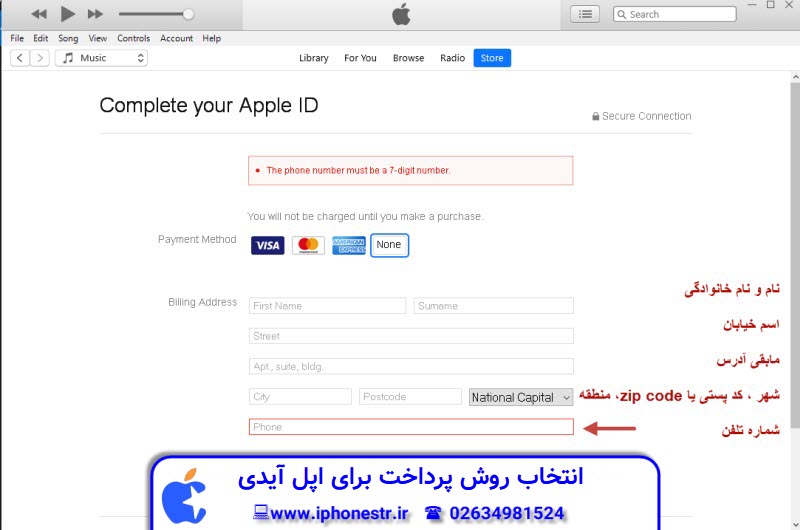
قدم ششم: وارد کردن اطلاعات آدرس
در این بخش، باید یک آدرس معتبر در کشور انتخابی (ایالات متحده) وارد کنید. از آنجایی که آدرس واقعی شما با کشور انتخابی همخوانی ندارد، میتوانید از آدرسهای جعلی استفاده کنید.
برای ایجاد آدرس جعلی، میتوانید از سایتهایی مانند Fake Address Generator کمک بگیرید. این سایتها آدرسهای معتبر با فرمت صحیح ارائه میدهند.
اطلاعات آدرس را به دقت وارد کنید و روی Continue کلیک کنید.
قدم هفتم: دریافت کد تأیید از اپل
پس از تکمیل مراحل، اپل یک کد تأیید به ایمیل شما ارسال میکند.
این کد را در پنجره مربوطه وارد کنید تا حساب شما تأیید شود.
قدم هشتم: تکمیل فرآیند
اگر کد تأیید را به درستی وارد کرده باشید، پیامی مبنی بر موفقیتآمیز بودن فرآیند ایجاد اپل آیدی نمایش داده میشود.
حالا میتوانید از اپل آیدی خود در آیتونز و دستگاههای اپل استفاده کنید.
نکات مهم برای استفاده از اپل آیدی
ورود به دستگاههای مختلف: پس از ایجاد اپل آیدی، میتوانید آن را روی دستگاههای مختلف اپل مانند آیفون، آیپد و مک وارد کنید.
امنیت حساب: برای افزایش امنیت حساب، از رمز عبور قوی استفاده کنید و سوالات امنیتی را به دقت یادداشت کنید.
مشکلات احتمالی: اگر در مراحل ساخت اپل آیدی با مشکل مواجه شدید، میتوانید از خدمات ایجاد اپل آیدی آماده استفاده کنید یا به منابع آموزشی دیگر مراجعه کنید.
جمعبندی ساخت اپل آیدی بدون شماره تلفن
ساخت اپل آیدی بدون نیاز به شماره تلفن، راهحلی کاربردی برای کاربران ایرانی است که دسترسی به شمارههای بینالمللی ندارند. با دنبال کردن مراحل این راهنما، میتوانید به راحتی یک اپل آیدی معتبر ایجاد کنید و از امکانات مختلف دستگاههای اپل استفاده کنید. توجه داشته باشید که استفاده از آدرسهای جعلی و ******** ممکن است محدودیتهایی داشته باشد، بنابراین همیشه امنیت حساب خود را در اولویت قرار دهید.
رنگ اپوکسی چیست و چگونه اعمال می شود؟
بله، با استفاده از نسخههای قدیمیتر نرمافزار آیتونز (مانند نسخه 12.10.5.12) و تنظیم کشور روی ایالات متحده، میتوانید اپل آیدی را بدون نیاز به شماره تلفن ایجاد کنید.
استفاده از آدرس جعلی برای ساخت اپل آیدی در صورتی که کشور انتخابی با آدرس همخوانی داشته باشد، مشکلی ایجاد نمیکند. اما بهتر است از آدرسهای معتبر و قابل پیگیری استفاده کنید تا در صورت نیاز به بازیابی حساب، دچار مشکل نشوید.
پس از ایجاد اپل آیدی، اپل یک کد تأیید به ایمیل شما ارسال میکند. با وارد کردن این کد در پنجره مربوطه، حساب شما تأیید میشود و نیازی به شماره تلفن نخواهید داشت.
- ۲۸ بازديد
- ۰ ۰
- ۰ نظر